ビジネスに最適な CRM ソフトウェア(新しいタブで開きます)を導入する場合、選択するのは難しい場合があります。Hubspot と Salesforce は CRM 業界の 2 つの巨人であり、異なる機能と利点を提供します。しかし、多くの組織は、どちらかを選択するのではなく、両方を使用し、Hubspot と Salesforce の統合を実装して、2 つが連携して機能できるようにすることを選択しています。
Hubspot (新しいタブで開きます)とSalesforce (新しいタブで開きます)を統合すると、2 つのシステムがすべての販売およびマーケティング活動にわたってデータをやり取りするため、強力な CRM、自動化、分析機能が利用可能になります。統合セットアップの実行は比較的簡単で、技術的なノウハウはほとんど必要ありません。
今日の Salesforce と HubSpot のベストセール
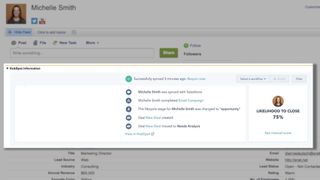
Hubspot と Salesforce の統合を設定する方法: 準備
統合プロセスを完了するには、Hubspot と Salesforce の両方に特定のアカウント権限が必要です(新しいタブで開きます)。Hubspot では、管理者レベルのアクセス権が必要です。Salesforce では、システム管理者は必要な権限を持っています。あるいは、システム管理者がアカウントに対して特定の Hubspot 統合権限を有効にして、プロセスを実行できるようにすることもできます。
統合では API 呼び出しを使用して 2 つのプラットフォーム間でデータを同期するため、API 対応の Salesforce アカウントも必要になります。その他に必要な権限には、Hubspot と Salesforce の間で同期する予定のすべてのオブジェクト タイプを変更する権限が含まれます。これには、連絡先、アカウント、および同期するその他のオブジェクトが含まれます。
Salesforce オブジェクトの Hubspot Visualforce ビューにアクセスする予定がある場合は、Salesforce アカウントでメタデータの変更権限を必ず有効にしてください。Hubspot と Salesforce の間で取引を同期する予定がある場合にも、これが必要になります。
Hubspot は、統合プロセス中に Hubspot アカウントと Salesforce アカウントの間でフィールドをマッピングするように求めます。たとえば、Hubspot の連絡先の「名」フィールドを Salesforce などの「名」フィールドにマッピングする必要があります。マッピングする Salesforce フィールドの一部にカスタム フィールドがまだ存在しない場合は、Hubspot でカスタム フィールドを作成する必要がある場合があります。統合を開始する前に、完全なフィールド マッピング ドキュメントを作成して、完全に準備を整えることをお勧めします。
ステップ 1: Hubspot 経由で Salesforce 統合をインストールする
統合プロセスのほとんどは Hubspot アカウント内で完了します。プロセス全体を通じて、一時的に Salesforce に数回リダイレクトされます。
まず、Hubspot アカウントに移動し、画面右上 (設定アイコンの横) にあるマーケットプレイス アイコンをクリックします。マーケットプレイスから Salesforce アプリケーションを検索できます。
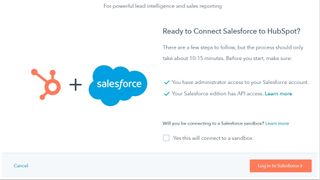
[Salesforce アプリ] オプションをクリックし、[インストール] ボタンを押します。ウィンドウが表示され、Salesforce ログインを入力して統合プロセスを開始できます。
ステップ 2: Hubspot を Salesforce アカウントにインストールする
次のステップは、Hubspot を Salesforce アカウントにインストールすることです。「Salesforce パッケージのインストールを開始してください」というハイパーリンク付きメッセージが表示されます。このリンクをクリックすると、Salesforce が新しいタブで開き、Hubspot インストール パッケージがすでに開いています。[すべてのユーザーにインストール] オプションにチェックを入れて、[インストール] ボタンを押すだけです。
このプロセスが完了するまでに数分かかる場合があります。Salesforce から確認のメールが届きます。その後、開いたままにしたHubspotウィンドウに戻り、「次へ」をクリックします。
ステップ 3: Hubspot の VisualForce モジュールをオプトインする
Hubspot VisualForce は、統合の一部として Salesforce の取引先責任者およびリードのレコードに表示されるウィンドウです。Salesforce 内での取引先責任者のすべてのアクティビティと、その取引先が成約する可能性がどれくらいあるかが表示されます。このステップでは、Visualforce ビューを Salesforce に追加できます。よくわからない場合は、後でいつでも追加できます。
今すぐモジュールを追加することを選択した場合は、Salesforce に短時間リダイレクトし、いくつかの簡単な手順を実行して Hubspot Visualforce ビューをフォーマットします。それが完了したら、Hubspot 統合ウィンドウに戻り、[次へ] をクリックします。
ステップ 4: 2 つのアプリがデータを同期する方法を決定する
Hubspot は、フィールドのマッピングと 2 つのプラットフォーム間のデータの同期に関して、この時点で推奨されるセットアップ オプションを提供します。Salesforce を非常に簡単にセットアップしている場合、またはすぐに使用できるセットアップを使用している場合は、これが最良のオプションとなる可能性があります。必要に応じて、後でいつでも戻ってフィールド マッピングを変更することができます。

推奨設定を選択しても、一部の Salesforce プロパティに同等の Hubspot プロパティが存在しない場合、Hubspot は新しいカスタムフィールドを自動的に作成します。
これは、マッピングが正しくない場合に混乱を招き、後で修正するのが困難になる可能性があります。そのため、多くのユーザーは代わりに詳細設定オプションを選択します。
ステップ 5: 同期する連絡先を決定する
[詳細設定] を選択すると、次の画面に、2 つのプラットフォーム間でさまざまなフィールドとオブジェクトをマッピングするための詳しい手順が表示されます。
このプロセスの最初のステップは、同期する連絡先レコードを選択することです。すべての連絡先を同期するか、連絡先リストを Hubspot にアップロードするかを選択できます。リストをアップロードした場合は、この画面のドロップダウン リストからリストを選択できます。
ステップ 6: アクティビティとタスクを同期する
同期プロセスの次のステップは、アクティビティとタスクです。
Salesforce タスクの同期をオンにすると、Salesforce アカウントでタスクが作成されるたびに、Hubspot によって同等のタスクが作成されます。
次のセクションはタイムラインの同期です。ここでは、Hubspot のどのイベントが Salesforce でタスクを自動的に作成するかを選択し、販売およびマーケティングのプロセスに従ってタスクをマッピングできます。たとえば、Hubspot フォームを送信するリードは、同等の Salesforce レコードに対して通話タスクを生成する場合があります。
ステップ 7: プロパティとオブジェクトを同期する
[次へ] をクリックした後、プロパティとオブジェクトの同期オプションに進みます。Hubspot の連絡先、企業、取引全体にわたってフィールドをマッピングします。
各オブジェクト タイプにマップするフィールドが多数ある場合、このプロセスには時間がかかることがあります。ただし、これは、統合をオンにする前にマッピングが完全に正しいことを確認する優れた方法です。
会社と取引の [会社の同期を有効にする] オプションをオンにします。この同期は連絡先に対してすでに行われています。次に、3 つのタブのそれぞれに移動し、 Hubspot のオブジェクト フィールド(新しいタブで開きます) をSalesforce の同等のフィールドにマッピングします。
ステップ 8: 各プロパティの同期タイプを選択する
このステップでは、2 つのプラットフォーム間でデータがいつどのようにやり取りされるか、またフィールドがいつ更新されるかを決定します。3 つのオプションから選択できます。
「Salesforce を優先」オプションは、Salesforce のフィールドが空白の場合にのみ、Hubspot データが Salesforce に渡されることを意味します。
[常に Salesforce を使用する] オプションでは、Hubspot がデータを Salesforce に渡すことはなく、Salesforce データは常に既存の Hubspot 値を上書きします。
双方向オプションは、2 つのプラットフォーム間ですべてのデータの一貫性を保つため、人気があります。いずれかのプラットフォームでフィールドが更新されると、もう一方のプラットフォームでも更新されます。
各オブジェクトの好みの同期設定を選択したら、「次へ」をクリックします。
ステップ9: セットアップを完了する
この時点で、連絡先、アクティビティ、オブジェクトにわたる同期設定の概要を示す短い確認ウィンドウが表示されます。何かを変更したい場合は、これらのカテゴリのいずれかの横にある [変更] をクリックして、同期設定を修正できます。
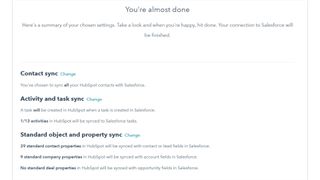
満足したら、「セットアップを完了」をクリックします。Hubspot により全体的な Salesforce 統合設定ビューに戻り、両者の間でデータの同期がすぐに開始されます。
ステップ 10: Salesforce レコードを Hubspot にインポートする
最後のステップは、Salesforce データを Hubspot にインポートすることです(新しいタブで開きます)。すべてのデータをインポートすることも、特定のオブジェクト (リード、アカウント、キャンペーンなど) を選択することもできます。残りの Salesforce レコードを取り込む前に、同期が期待どおりに機能しているかどうかをテストするには、1 つのオブジェクトから始めるのが良い方法です。
Hubspot に移動し、[連絡先] 領域をクリックします。右上から「インポート」を選択し、「インポートの開始」を選択します。オプションから「統合」を選択し、「次へ」をクリックして Salesforce を選択します。「標準オブジェクト」を選択し、「すべて」をクリックしてインポート全体を一度に実行します。
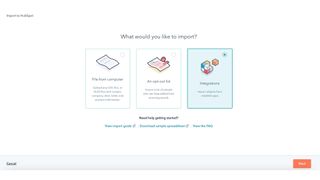
「確認」ボタンをクリックしてインポートを確認します。大量のデータのインポートには時間がかかる場合がありますが、完了すると Hubspot からアプリ内通知が届きます。
ステップ 11: 統合と同期の設定を確認する
何か問題が発生した場合、または統合またはデータ同期設定(新しいタブで開きます)を変更したい場合は、Hubspot でいつでもこれらの手順に戻ることができます。
Hubspot のメイン ナビゲーション バーにある [設定] 歯車アイコンをクリックします。左側のパネルで [統合] ドロップダウンをクリックし、[接続されているアプリ] に移動します。Salesforce を検索し、[アクション] ドロップダウンから [設定に移動] を選択します。
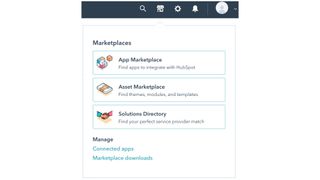
まとめ
この統合を通じて Hubspot と Salesforce のデータを接続すると、両方のプラットフォームの力を組み合わせて、シームレスな販売およびマーケティングの運用とワークフローを実現できます。Hubspot のマーケティング活動が Salesforce に直接流れるため、統合により、販売成果の向上に向けた活動やタスクの適時性と影響に影響を与えることができます。
CRM としての Hubspot の利点と機能について詳しくは、ベスト CRM 購入ガイド(新しいタブで開きます)をご覧ください。または、Salesforce データを最大限に活用することに興味がある場合は、 Tableau (新しいタブで開きます)ビジネス分析を使用して Salesforce を設定する方法に関するガイドを参照してください。

